Гоогле мапе: Како проверити надморску висину

Гоогле мапе могу да прикажу информације о надморској висини на рачунару и мобилном уређају. Да бисте користили ову функцију, потребно је да омогућите опцију Терен.
Цлипцхамп је постао популарна реч у заједници за уређивање видео записа. Не знате шта је Цлипцхамп? Настави да читаш!
Виндовс платформи је недостајао професионални алат за уређивање видеа већ дуже време откако је апликација Виндовс Мовие Макер укинута 2012. године.
Можда сте последњи пут користили апликацију на Виндовс КСП-у и од тада је волели, жудећи за нечим сличним на Виндовс 11 или 10 оперативном систему.
Мицрософт покушава да задовољи своје кориснике оперативног система Виндовс новом апликацијом за уређивање видео записа која ради на веб прегледачима, Виндовс рачунарима, паметним телефонима и таблетима.
Такође, његов кориснички интерфејс (УИ) је једноставан и долази са неким познатим карактеристикама Виндовс Мовие Макер-а. Ова апликација за уређивање видео записа је Цлипцхамп.
Придружите ми се док прегледам апликацију на многим платформама и објашњавам њене стандардне функционалности како бих вам помогао да почнете са Цлипцхамп-ом.
Шта је Цлипцхамп?
Цлипцхамп је почео као стартап 2013. Његови оснивачи су Алекандер Дреилинг, Тобиас Рауб, Даве Хевитт и Соерен Балко. 2014. године, стартап је званично покренуо апликацију у облаку Цлипцхамп за уређивање и извоз видео записа.
Касније, како је његова популарност расла, Мицрософт је преузео стартуп 2021. Затим је Мицрософт обновио апликацију и објавио апликацију Универсал Виндовс Платформ (УВП) за Виндовс 11 и Виндовс 10 оперативне системе заједно са апликацијом у облаку.
Зашто је Цлипцхамп на мом рачунару?
Недавно је Мицрософт почео да испоручује Цлипцхамп као уграђену апликацију за уређивање видео записа за све Виндовс 11 рачунаре са својим најновијим стабилним издањем функција за преузимање и надоградње Виндовс 11 22Х2.
За шта се користи Цлипцхамп?
Апликацију можете користити у следеће сврхе:
Да ли је Цлипцхамп заиста бесплатан?
Најбоља ствар у вези са овом апликацијом за уређивање видеа је то што су стандардне функције бесплатне. Није вам потребна плаћена претплата или било који Мицрософт 365 план да бисте користили апликацију.
Међутим, можете откључати његову моћну моћ уређивања видео записа и креирања садржаја када добијете плаћену претплату за номиналну месечну или годишњу накнаду.
Да ли је Цлипцхамп бесплатан без воденог жига?
Можда сте видели неке апликације за уређивање видео записа које вам омогућавају да уређујете видео бесплатно неколико минута, а преузети садржај такође долази са воденим жигом.
Али Цлипцхамп је ослобођен свих таквих уских грла. Омогућава вам бесплатно увоз, уређивање и извоз неограниченог видео садржаја без воденог жига.
Могу ли да користим Цлипцхамп на мобилном уређају?
Цлипцхамп је апликација за различите уређаје. Можете га користити на скоро свим уређајима повезаним са Гоогле Плаи-ом и Апп Сторе-ом. Можете да покренете апликацију ако се уређај не повеже са овим продавницама апликација, али може да покреће веб прегледаче као што су Гоогле Цхроме или Фирефок.
Да не спомињемо, најновији Виндовс рачунари су посебно дизајнирани да се користе са апликацијом Цлипцхамп.
Како добити Цлипцхамп
Вероватно је да већ имате апликацију ако сте применили недавну надоградњу Виндовс функција на свој рачунар. На рачунару са оперативним системом Виндовс 11 или 10, извршите следеће кораке да бисте проверили да ли имате Цлипцхамп:
Ако не видите апликацију, ево опција за преузимање или приступ њеној апликацији у облаку:
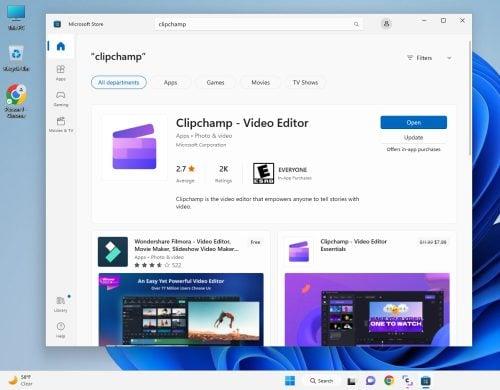
Преузмите Цлипцхамп из Мицрософт продавнице
Без обзира на извор апликације, морате се пријавити за Цлипцхамп налог. На Виндовс рачунару можете да користите свој Мицрософт 365 налог. Остале опције регистрације доступне за ову апликацију за уређивање видеа за Виндовс 11 су:
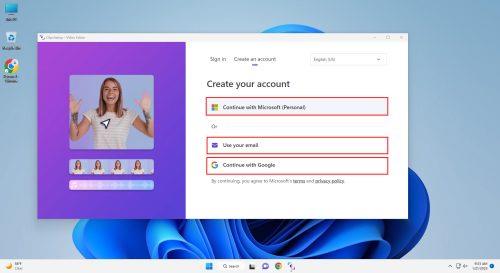
Приступ апликацији Цлипцхамп регистрацијом
Шта је Цлипцхамп Ессентиалс?
Иако је Цлипцхамп бесплатан и без било каквог преузимања са воденим жигом, то је само за садржај који не укључује премиум функције. Ако креирани видео садржи било који садржај који се наплаћује, мораћете да преузмете видео са воденим жигом са Цлипцхамп-а.
Да не спомињемо, не можете приступити ни следећим премиум функцијама:
Ако желите да искусите све премиум функције Цлипцхамп-а, морате да добијете Ессентиалс претплату. Цена претплате је 11,99 долара месечно. Међутим, добијате огроман попуст ако купите годишњи план, који износи 119,99 УСД годишње.
Шта је Цлипцхамп Едитор?
Цлипцхамп Едитор је место где се дешава сва магија креирања садржаја. Доступан је преко апликације у облаку и Виндовс апликације. Међутим, сви елементи корисничког интерфејса су исти на обе платформе.
Ево карактеристика и функционалности апликације Цлипцхамп:
1. Дом
Дом има три одељка, а то су:
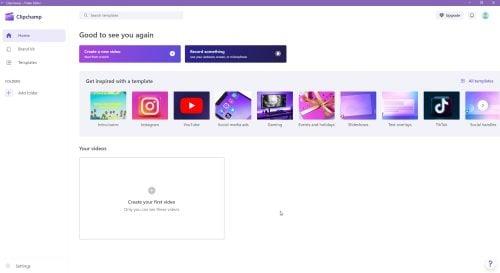
Шта је Цлипцхамп почетни екран
2. Бренд Кит
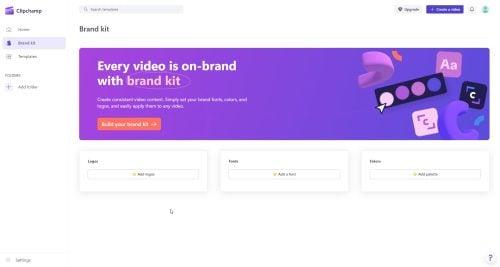
Шта је Цлипцхамп тхе Бранд комплет
Комплет за бренд је неопходна алатка за вас ако сте професионални креатор видео садржаја. Морате пратити смернице за креирање садржаја бренда, као што је сет менија за палете боја, фонтове, слике, логотипе компаније, шаблоне за инфографију итд.
Можете их отпремити у одељак Комплети за брендове. Сада су средства бренда на дохват руке кад год користите апликацију. Са неколико тастера миша можете креирати конзистентан видео садржај који говори у име вашег бренда.
Када добијете плаћени план за Цлипцхамп, идите на одељак Комплети за брендове . Затим отпремите ова средства: логотипе, палете боја и фонтове.
Када уређујете или креирате видео у Цлипцхамп Едитор-у , кликните на опцију Бранд кит на левом окну за навигацију. Мени Бранд комплета ће се сада отворити са три фасцикле за фонтове , боје и логотипе .
Изаберите средства бренда која су вам потребна из ове фасцикле и уметните их у видео преко временске линије.
3. Шаблони

Шта је Цлипцхамп шаблони
Цлипцхамп шаблони вам помажу да креирате креативни садржај без почињања од нуле. Можете одабрати шаблон који одговара вашој намери садржаја.
Отворите шаблон у Цлипцхамп видео уређивачу. Сада једноставно прилагодите његове елементе као што су фонт, боја, слике, прелази, итд., да бисте креирали атрактивне друштвене медије или пословне видео записе.
Можете додати свој звук или слике у шаблон за напредну персонализацију. Развојни тим Цлипцхамп-а у Мицрософту непрестано додаје нове шаблоне библиотеци. Тренутно, одељак шаблона садржи следеће видео теме:
4. Додај фасциклу
Функција Додај фасциклу може да организује ваш видео садржај под различитим именима.
На овај начин ћете моћи лако да пронађете одређене видео снимке без претраживања читавог садржаја на почетном екрану.
5. Видео Едитор
Платно за уређивање садржи следећа четири одељка:
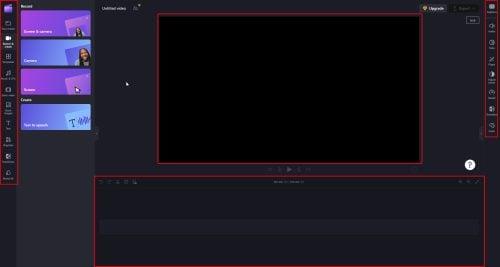
Шта је Цлипцхамп Видео Едитор
Након што сте успешно направили видео и спремни сте да га извезете као датотеку, кликните на дугме Извези у горњем углу апликације. Понудиће вам три опције за извоз видео записа. То су 480п , 720п и 1080п (ХД) .
Ако видео који намеравате да извезете траје 15 секунди или мање током извођења, можете да преузмете ГИФ садржаја.
Како направити ТикТок видео на Цлипцхамп-у
Прављење ТикТок видеа на Цлипцхамп-у је супер једноставно. Ево корака:
Шта је Цлипцхамп: Завршне речи
То је све о Цлипцхампу! То је нова апликација за уређивање видео записа, која је бесплатно доступна у оперативном систему Виндовс 11.
Постаје све популарнији у заједницама за уређивање видеа, утицај на друштвене мреже, креирање садржаја, дигитални маркетинг и маркетинг брендова од његовог додавања као уграђене апликације у Виндовс 11.
Испробајте Виндовс апликацију ако користите Виндовс 11 или 10. Алтернативно, испробајте веб апликацију којој је лако приступити преко Гоогле Цхроме-а, Едге-а или Фирефок-а.
Ако вам је потребно уређивање видеа у покрету, као што су титлови, додавање текста, брзи видео ефекти итд., идите на иОС и Андроид мобилне апликације.
Следеће, направите најбољи рачунар за уређивање видео записа за свој буџет и најбоље бесплатне и обавезне ТикТок уређиваче .
Гоогле мапе могу да прикажу информације о надморској висини на рачунару и мобилном уређају. Да бисте користили ову функцију, потребно је да омогућите опцију Терен.
Научите корак по корак како да искључите везе на које се може кликнути у Нотепад++ помоћу овог једноставног и брзог водича.
Ослободите се приказивања емисије у Уп Нект на Аппле ТВ+ да бисте своје омиљене емисије чували у тајности од других. Ево корака.
Откријте колико је лако променити слику профила за свој Диснеи+ налог на рачунару и Андроид уређају.
Тражите Мицрософт Теамс алтернативе за комуникацију без напора? Пронађите најбоље алтернативе за Мицрософт тимове за вас у 2023.
Овај пост вам показује како да исечете видео записе помоћу алата уграђених у Мицрософт Виндовс 11.
Ако често чујете популарну реч Цлипцхамп и питате шта је Цлипцхамп, ваша претрага се завршава овде. Ово је најбољи водич за савладавање Цлипцхамп-а.
Са бесплатним снимачем звука можете да правите снимке без инсталирања софтвера треће стране на свој Виндовс 11 рачунар.
Ако желите да креирате запањујуће и привлачне видео записе за било коју сврху, користите најбољи бесплатни софтвер за уређивање видеа за Виндовс 11.
Погледајте савете које можете да користите да бисте своје задатке организовали уз Мицрософт То-До. Ево савета који се лако раде, чак и ако сте почетник.





